Problem med musknapp? Så här felsöker du
Även en så grundläggande komponent som en musknapp kan ge upphov till problem. Om vänsterklicksknappen på musen hakar upp sig, reagerar ojämnt eller ofrivilligt dubbelklickar, är det ofta ett tecken på ett hårdvarufel. Det kan dock också vara ett mjukvaruproblem.
Hårdvarufel är vanligast – så här kontrollerar du
Erfarenhetsmässigt tyder de flesta problem med vänsterklick (eller högerklick) på musen på hårdvarufel. Om musens vänsterklicksknapp inte reagerar, bara reagerar ibland, ”släpper” oavsiktligt när du drar, klickar fel eller dubbelklickar när du bara klickar en gång, är det troligt att det är ett problem med själva knappen.
Ett enkelt sätt att kontrollera om det är ett hårdvaru- eller mjukvaruproblem är att koppla bort musen från den aktuella datorn och ansluta den till en annan dator för att testa vänsterklicksknappen. Om du har en trådlös mus, anslut dess USB-mottagare till en annan dator eller para ihop den via Bluetooth med en annan dator.
Om problemet kvarstår när musen är ansluten till en annan dator, är det ett hårdvarufel. Om musen fungerar felfritt på en annan dator, är det troligtvis ett problem med mjukvarukonfigurationen på din nuvarande dator.
Du kan också prova att ansluta en annan mus till din nuvarande dator. Om problemet inte uppstår med den andra musen är det troligtvis ett maskinvarufel med den första musen. Men om båda mössen har samma problem med vänsterklick, tyder det på ett mjukvarufel på din dator.
Det kan också vara ett problem med en USB-port på din dator. Om du har en trådbunden mus, försök att ansluta den till en annan USB-port. Om du har en trådlös mus med en USB-mottagare, byt USB-port för mottagaren.
Tänk på att vissa problem kan vara oregelbundna, särskilt om hårdvaran precis börjat ge upp. Musknappen kan fungera bra ibland och bara misslyckas vid enstaka tillfällen. Använd musen på en annan dator under en längre tid för att vara säker på att den fungerar korrekt.
Åtgärda en defekt musknapp
Alla musknappar kommer förr eller senare att sluta fungera om de används flitigt. Musknappar är konstruerade för ett visst antal klick. Till exempel är den senaste versionen av Razers populära DeathAdder Elite spelmus klassad för ”upp till 50 miljoner klick”. En billigare mus kan ha betydligt färre klick. Efter ett visst antal klick slits den fysiska mekanismen i musknappen ut, vilket leder till att den inte fungerar korrekt.
Om din mus fortfarande omfattas av garantin, rekommenderas det att kontakta tillverkaren för hjälp. De kan reparera musen åt dig, eller troligare, skicka dig en ny.
Om garantin inte längre gäller, kan det vara dags att köpa en ny mus. Alternativt, om du vill försöka reparera den själv, är det också möjligt. Metoden för reparation kan variera beroende på musmodell och exakt vad som är fel. iFixit har en allmän guide för att reparera musknappar. Det finns även många videor på YouTube med instruktioner för enskilda musmodeller, exempelvis denna guide för att återspänna en fjäder i en Logitech Performance MX-mus. Problemet kan vara enklare än vad man tror. Det kan räcka med att öppna musen och ta bort lite damm som blockerar knappen. Sök på nätet efter din musmodell plus ”fixa vänsterklick” eller ”fixa musknapp” för att hitta specifik information.
Felsöka mjukvaruproblem med vänsterklick
Om din mus fungerar felfritt på en annan dator men inte på din, är det troligtvis ett mjukvarufel. Du behöver bara ta reda på vad som är fel.
Innan du börjar, om du har problem med att följa dessa tips på grund av problem med musklick, kan du aktivera musstangenter genom att trycka på Vänster Alt + Vänster Skift + Num Lock. Då kan du styra muspekaren med tangentbordet.
I Windows kan man byta plats på vänster och höger musknapp. Om du har gjort det kanske inte vänster musknapp fungerar som förväntat. Den kommer då att fungera som högerknappen och vice versa. Detta är främst för vänsterhänta personer som använder en högerhänt mus.
I Windows 10, gå till Inställningar > Enheter > Mus. Se till att alternativet under ”Välj din primära knapp” är inställt på ”Vänster”. I Windows 7, gå till Kontrollpanelen > Hårdvara och ljud > Mus och se till att ”Byt primära och sekundära knappar” inte är markerad.
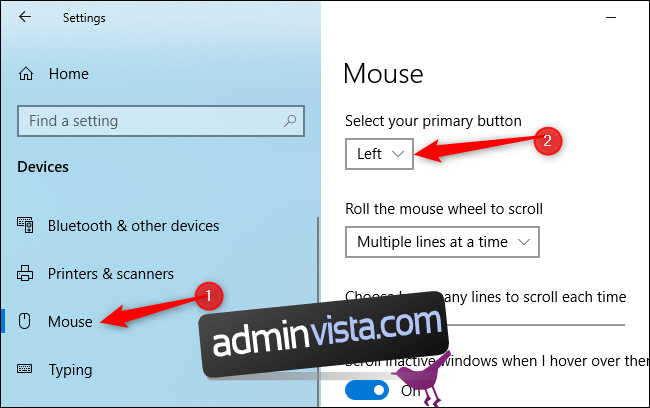
ClickLock-funktionen kan också orsaka märkliga problem. Med den här funktionen aktiverad kan du klicka och släppa musknappen, och Windows kommer att behandla den som att den hålls nere tills du klickar igen. Detta kan underlätta om du har problem med att hålla ner musknappen när du vill markera och dra, men det kan också vara förvirrande om funktionen av misstag har aktiverats utan att du vet om det.
Både i Windows 10 och 7, gå till Kontrollpanelen > Hårdvara och ljud > Mus. Se till att alternativet ”Aktivera ClickLock” är avmarkerat.
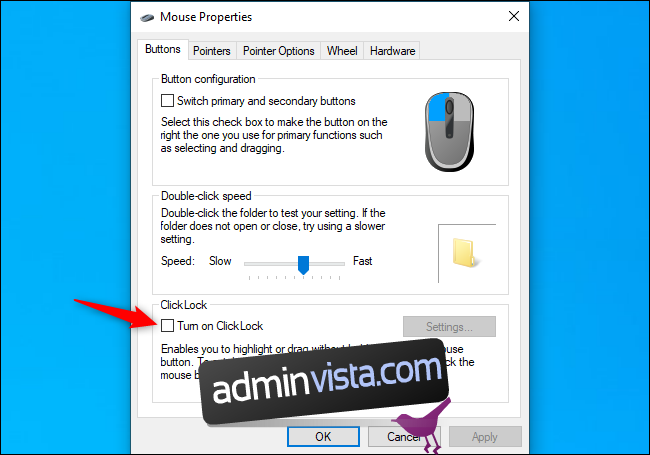
Ett fel i drivrutinen för musen kan också orsaka problem med musknappsklick. Det är dock ett sällsynt problem. För att kontrollera detta, öppna Enhetshanteraren. Du kan göra det genom att högerklicka på Start-knappen i Windows 10 och välja ”Enhetshanteraren”.
Expandera avsnittet ”Möss och andra pekdon”, hitta din mus, högerklicka på den och välj ”Uppdatera drivrutin”. Klicka på ”Sök automatiskt efter uppdaterad drivrutinsprogramvara” så försöker Windows hitta nya drivrutiner som passar musen.
Om det finns flera musenheter, upprepa processen för varje.
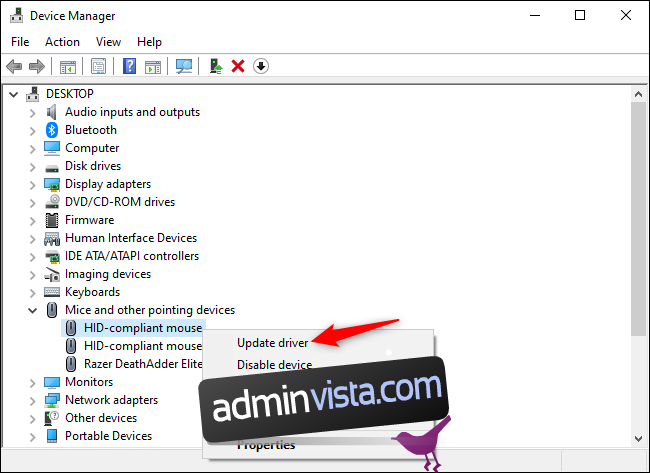
Många andra webbplatser föreslår olika felsökningsmetoder, men de flesta är inte särskilt användbara. Som alltid är det bra att starta om datorn för att se om det löser problemet. Du kan också prova att starta upp i felsäkert läge för att se om det finns något underliggande maskinvaruproblem. Men att skanna systemfilerna efter fel kommer förmodligen inte att hjälpa.
Sanningen är att de flesta problem med vänsterklick beror på hårdvarufel. Om du inte har råkat aktivera en viss inställning i Windows, är den vanligaste lösningen på ett problem med vänsterklick att byta ut (eller reparera) musen.